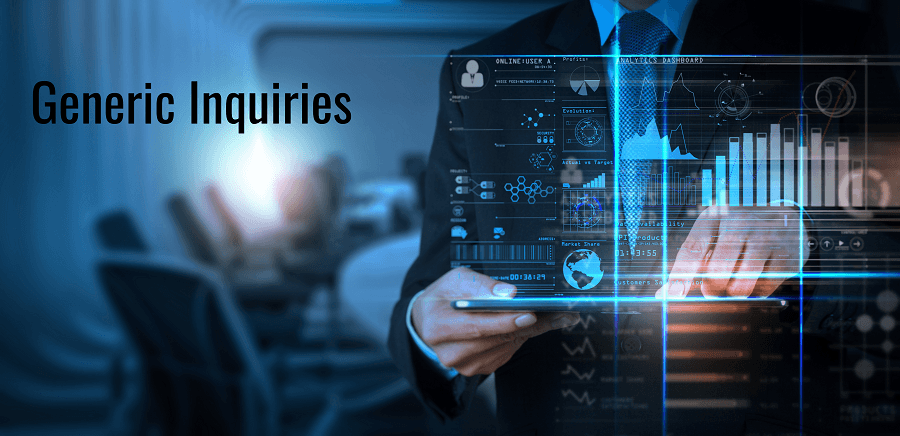
Révision : Février, 2023
Aujourd’hui, je veux partager avec vous un petit truc sur la façon dont nous pouvons utiliser les styles de ligne avec des valeurs agrégées dans les demandes génériques. Ce n’est pas exactement évident ou intuitif comment on pourrait faire cela. D’après un examen superficiel, il semble que le système ne fournisse pas du tout cette fonctionnalité.
Regardons un scénario pour illustrer cela clairement. Disons que nous devons créer un GI qui fournira du temps facturé et non facturable agrégé passé sur le projet spécifique par jour qui dépend de la productivité (100 * [temps facturable] / 8, en supposant que nous travaillons 8 heures par jour) mettre en évidence les lignes avec différentes couleurs (vert - productivité> = 70, orange - productivité> = 40 ou rouge).
Commençons à construire l’IG en ajoutant simplement une table PMTimeActivity et PMProject .
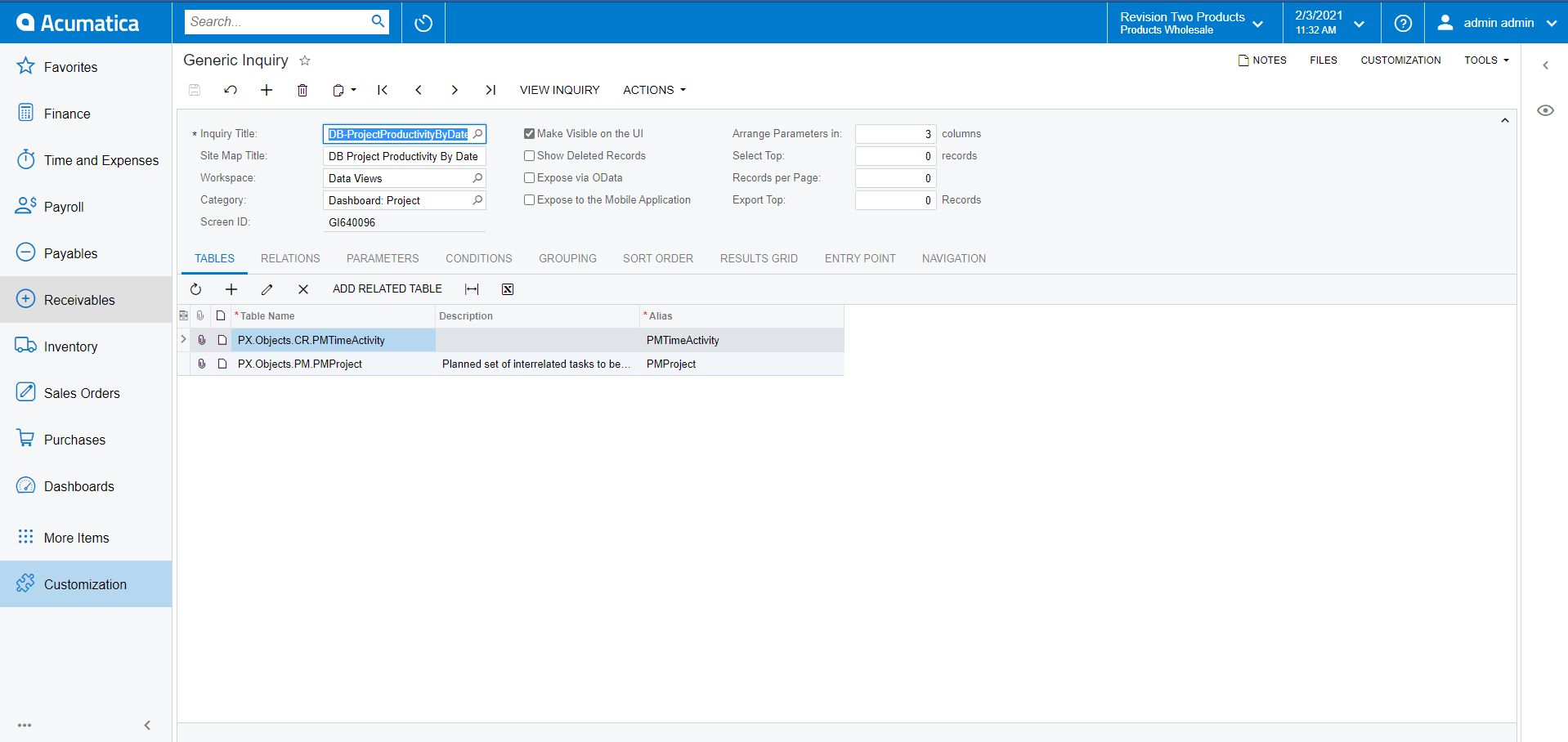
Maintenant, fournissons les relations qui sont nécessaires. Nous le ferons avec une jointure interne sur l’ID de projet comme suit:
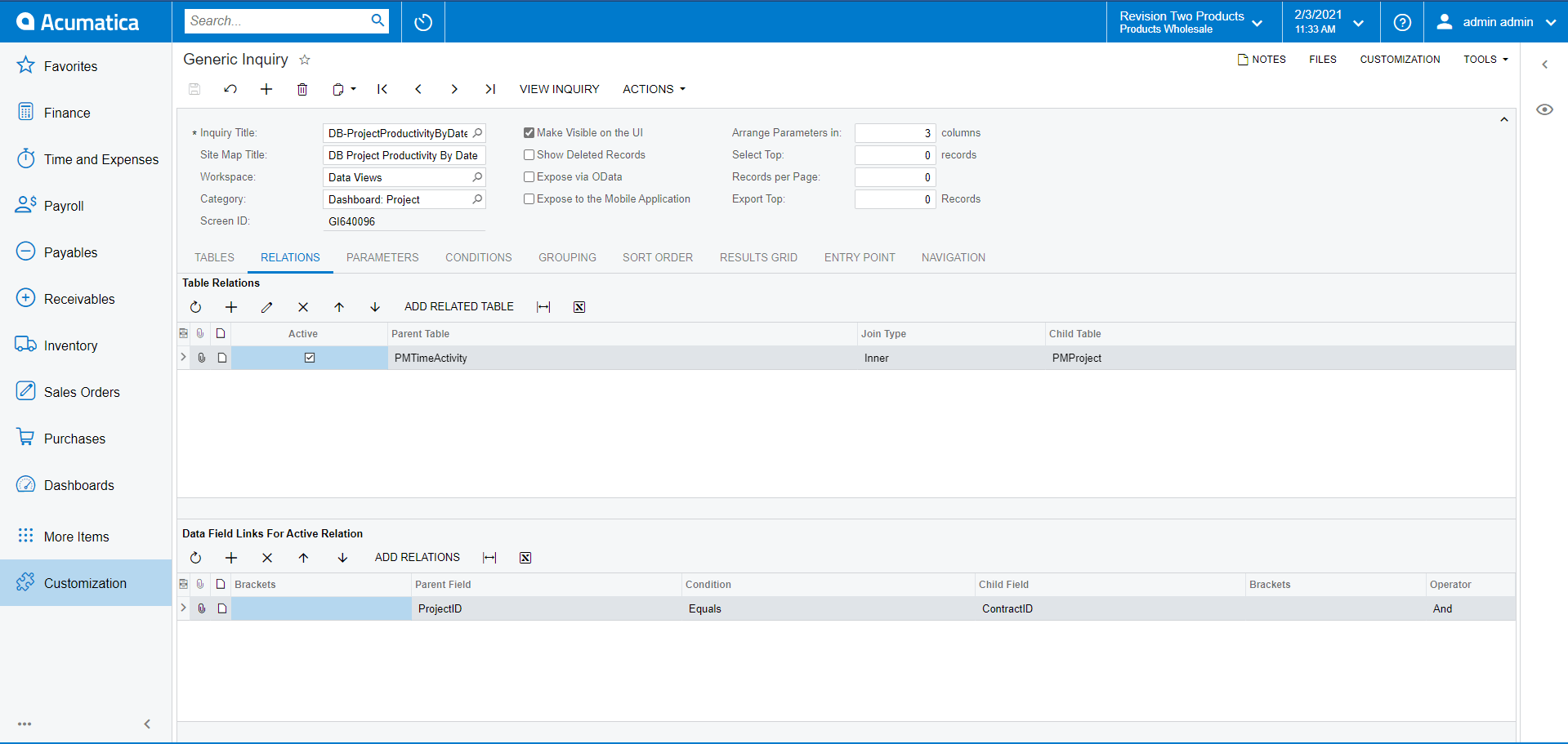
Ensuite, nous devons ajouter un paramètre pour project CD afin que nous puissions diminuer le jeu de résultats pour le rendre plus lisible.
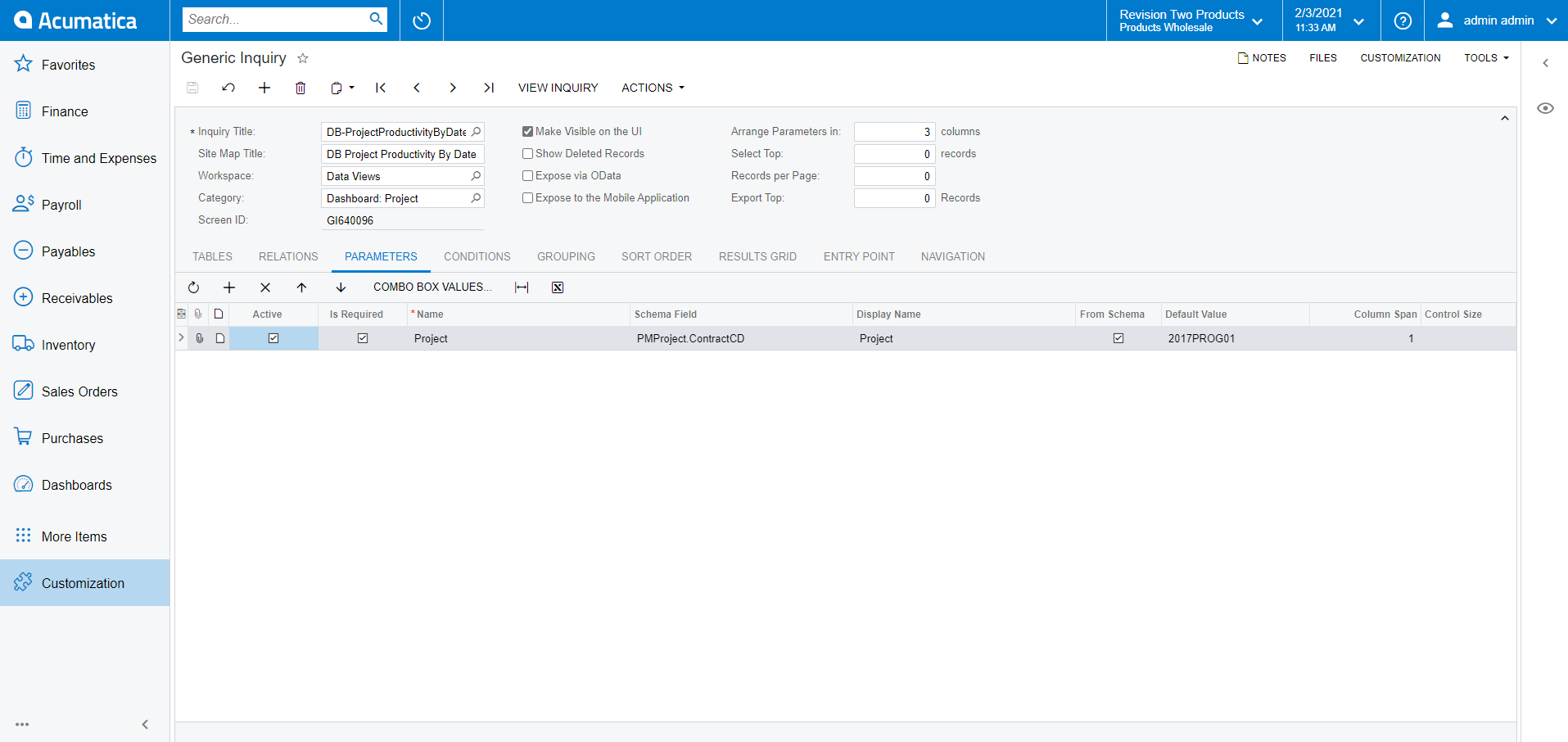
Ensuite, nous ajoutons un regroupement par ID de projet pour l’instant . Acumatica nous permet d’obtenir le résultat directement à partir de la page d’enquête générique en cliquant sur le bouton Aperçu (en utilisant l’icône « œil » sur le panneau de droite). Maintenant, nous pouvons voir le résultat sans quitter la page.
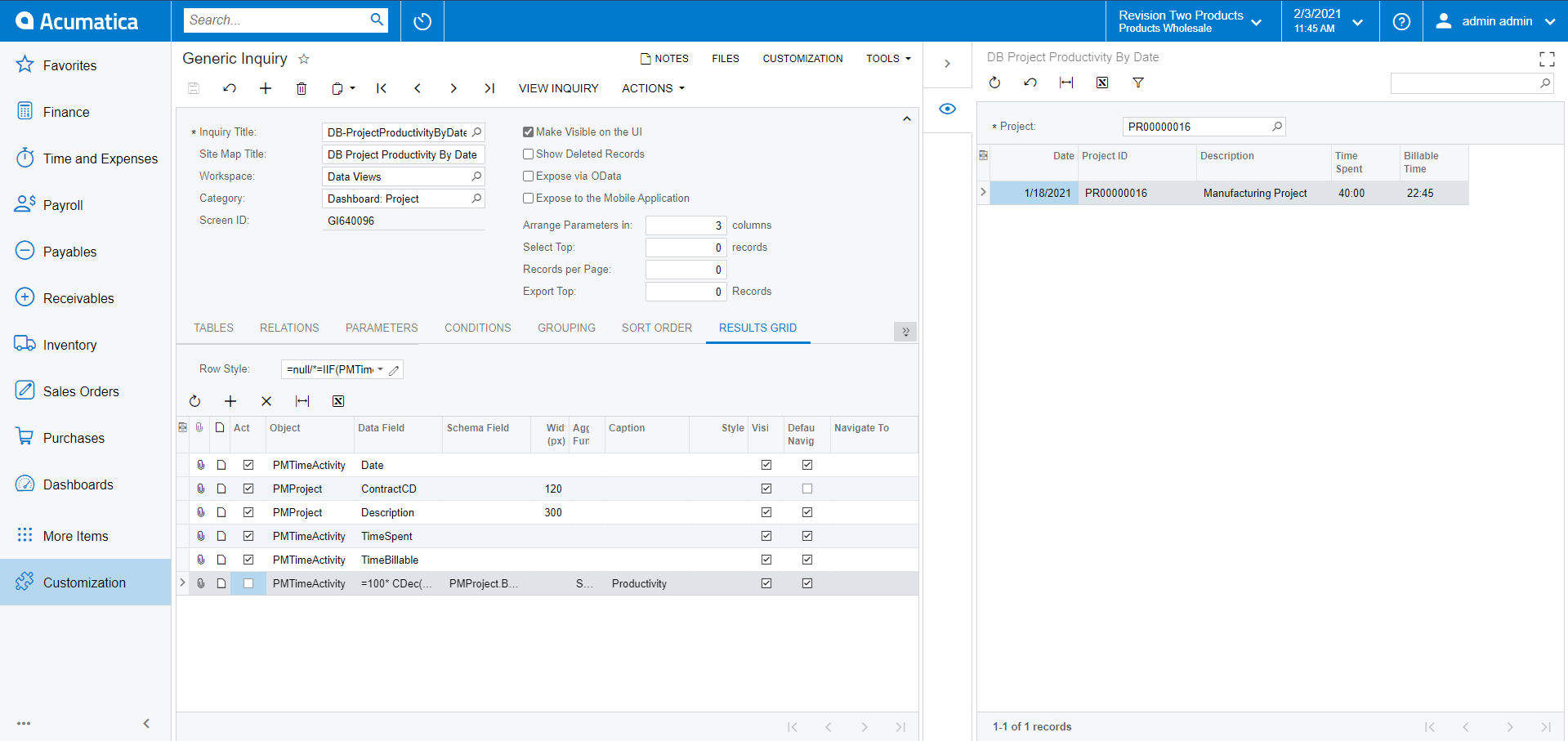
La prochaine étape que nous devons faire est de changer le groupement en groupe; également à la date.
Personnellement, je n’aime pas la façon dont le regroupement fonctionne avec dates, donc j’utilise la formule ci-dessous pour le regroupement par jour = année ([PMTimeActivity.Date])* 10000 +[PMTimeActivity.Date_Month] * 100 + [PMTimeActivity.Date_Day] que vous pouvez voir en rouge ci-dessous.
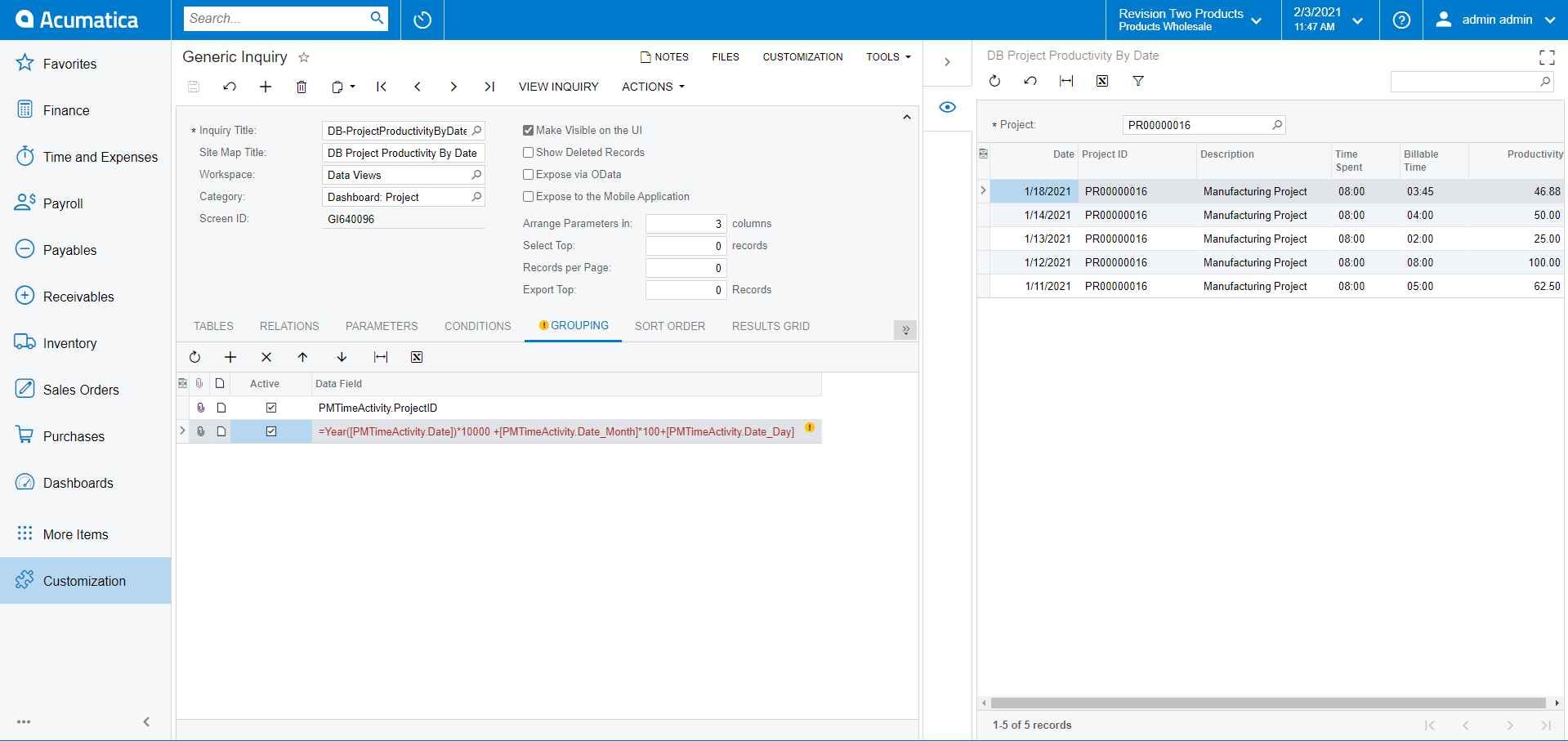
AVERTISSEMENT : Cette formule peut ne pas fonctionner correctement en raison de la différence de fuseau horaire. Acumatica conserve les dates en UTC.
Nous allons maintenant ajouter quelques styles de ligne. La formule que nous utiliserons est la suivante:
=IIF(100 * CDec([PMTimeActivity.TimeBillable]/60) / 8>=70,'good', IIF(100 * CDec([PMTimeActivity.TimeBillable]/60) / 8>=40, 'orange40','bad'))
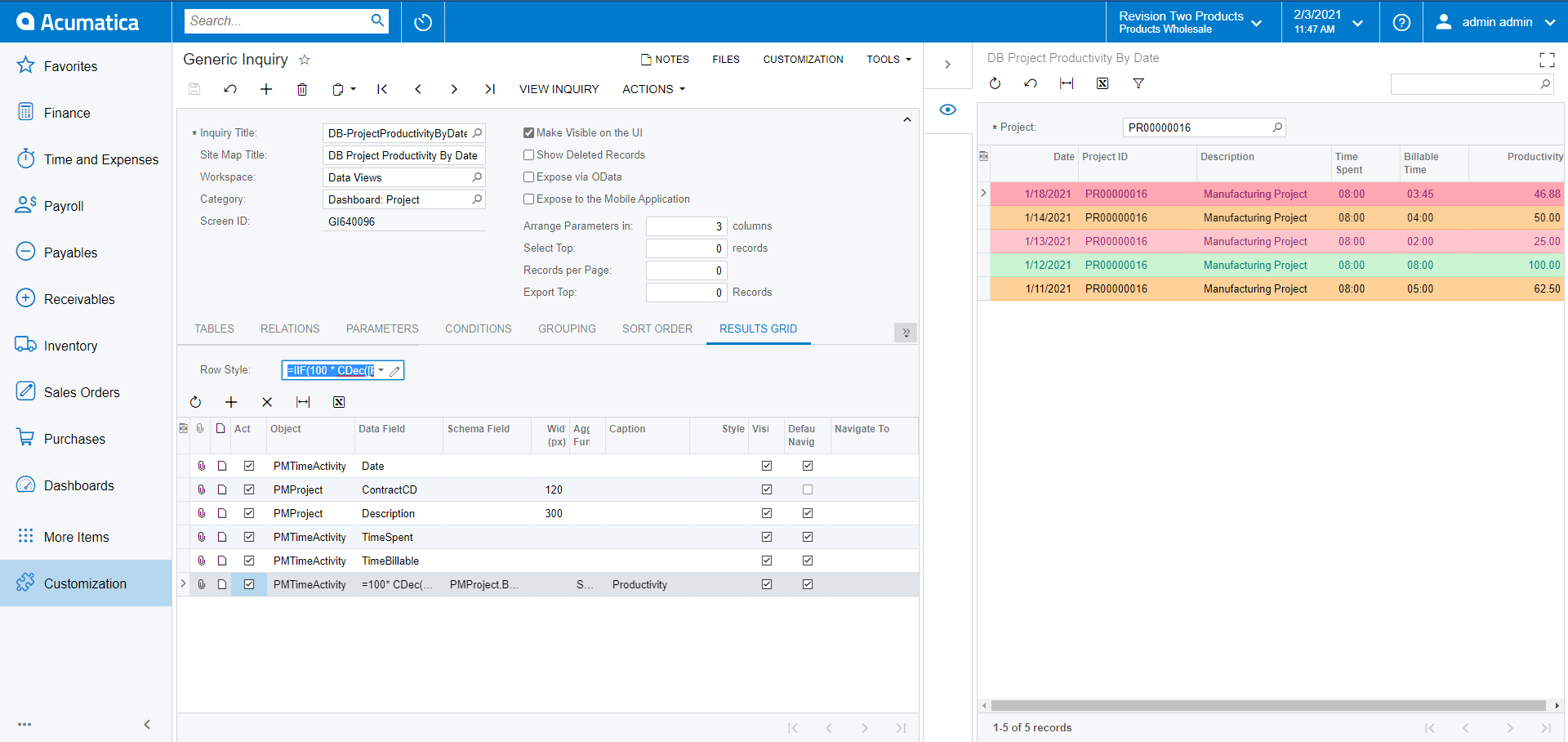
Comme vous pouvez le voir ci-dessus dans la capture d’écran, le surbrillance n’a pas si bien fonctionné. La première ligne est surlignée en rouge, mais la productivité est > = 40 , ce qui signifie qu’elle doit être orange.
Le problème ici est dû au fait que la formule que nous avons fournie fonctionne sans regroupement et que le calcul prend la première activité pour la première fois pour ce groupe, que dans ce cas, vous pouvez voir ci-dessous comme 0 (zéro) temps facturable dans la deuxième ligne des activités de temps des employés répertoriées.
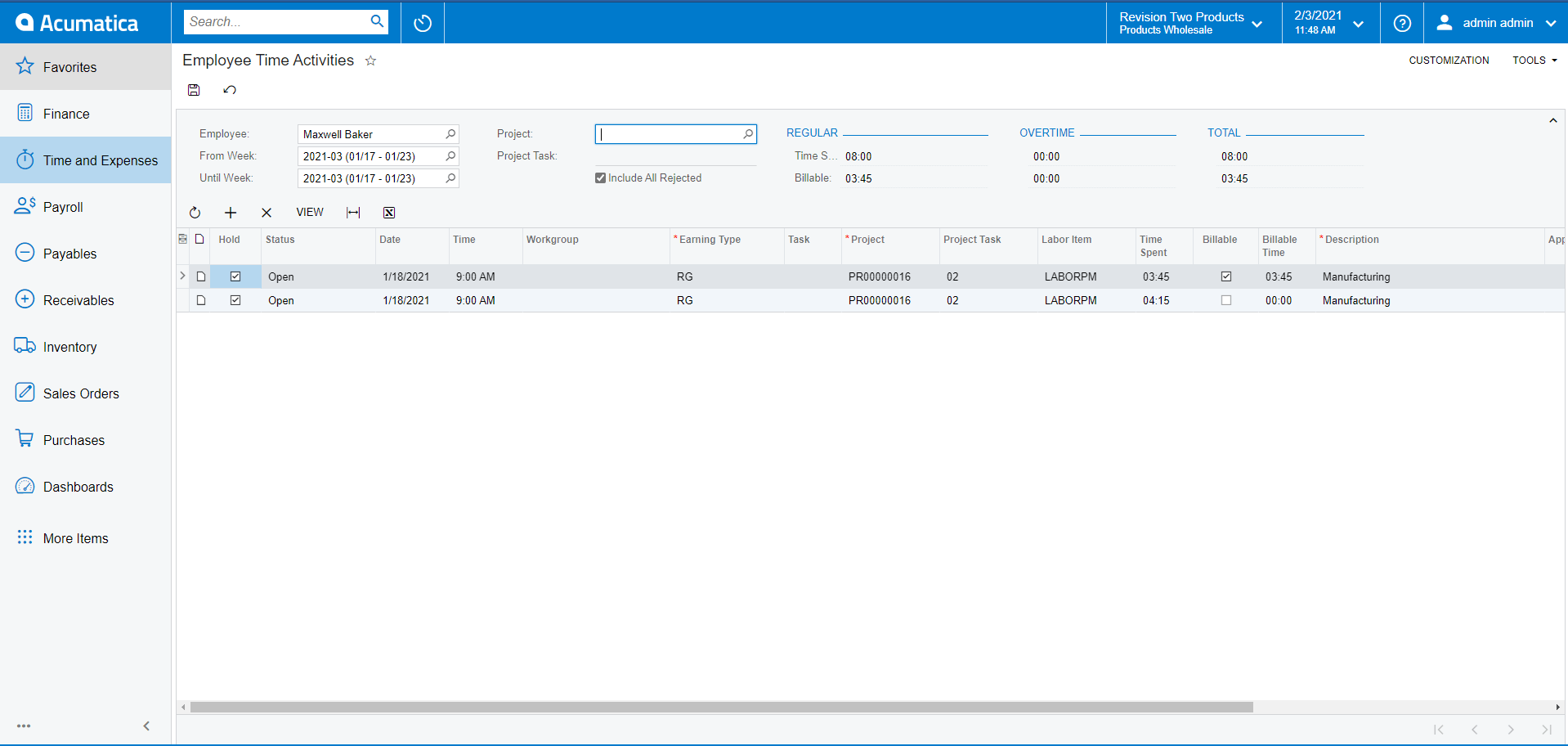
Pour résoudre ce problème, nous devons avoir un moyen de dire au style de ligne que nous voulons que la valeur soit prise après le regroupement lui-même, bien qu’il n’y ait aucun moyen documenté de le faire à l’heure actuelle. Ce n’est pas une façon intentionnellement cachée de le faire, cependant.
Nous devons simplement utiliser la formule suivante à la place:
=IIF(PMTimeActivity_FormulaA4A7ACEFFCC1444DA018CE78DD1BFCA3>=70,'bon', IIF(PMTimeActivity_FormulaA4A7ACEFFCC1444DA018CE78DD1BFCA3>=40, 'orange40','mauvais'))
Comme vous l’avez peut-être remarqué ci-dessous, la ligne est maintenant mise en surbrillance correctement.
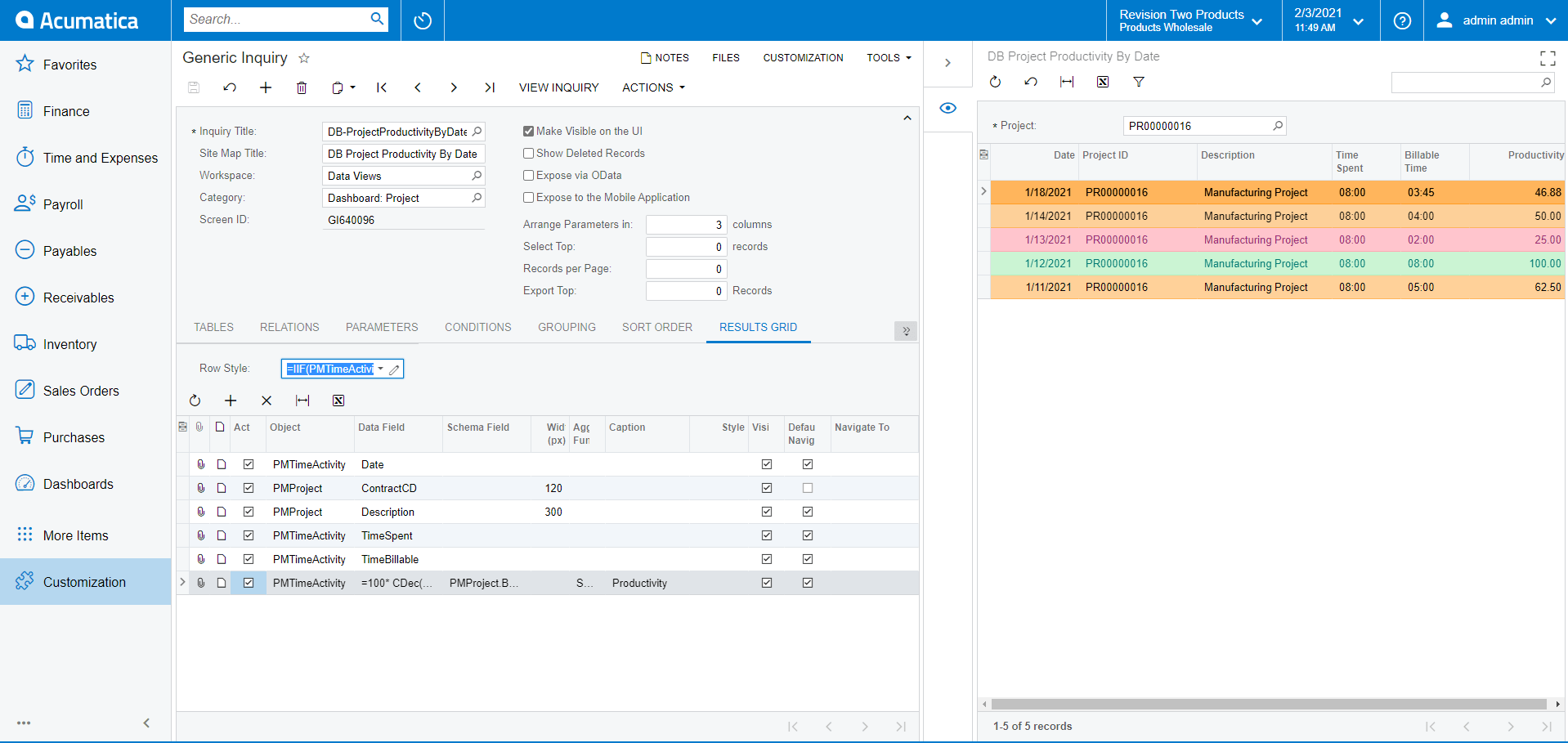
Passons à autre chose et analysons les scripts SQL travaillant derrière le GI pour comprendre pourquoi cette formule a fonctionné et comment. Si nous vérifions le journal des demandes SQL, nous verrons le script ci-dessous. Comme vous pouvez le voir sur la capture d’écran, notre formule pour la colonne Productivité est sélectionnée avec un alias et correspond à la valeur que nous avons utilisée dans la formule pour le style de ligne.
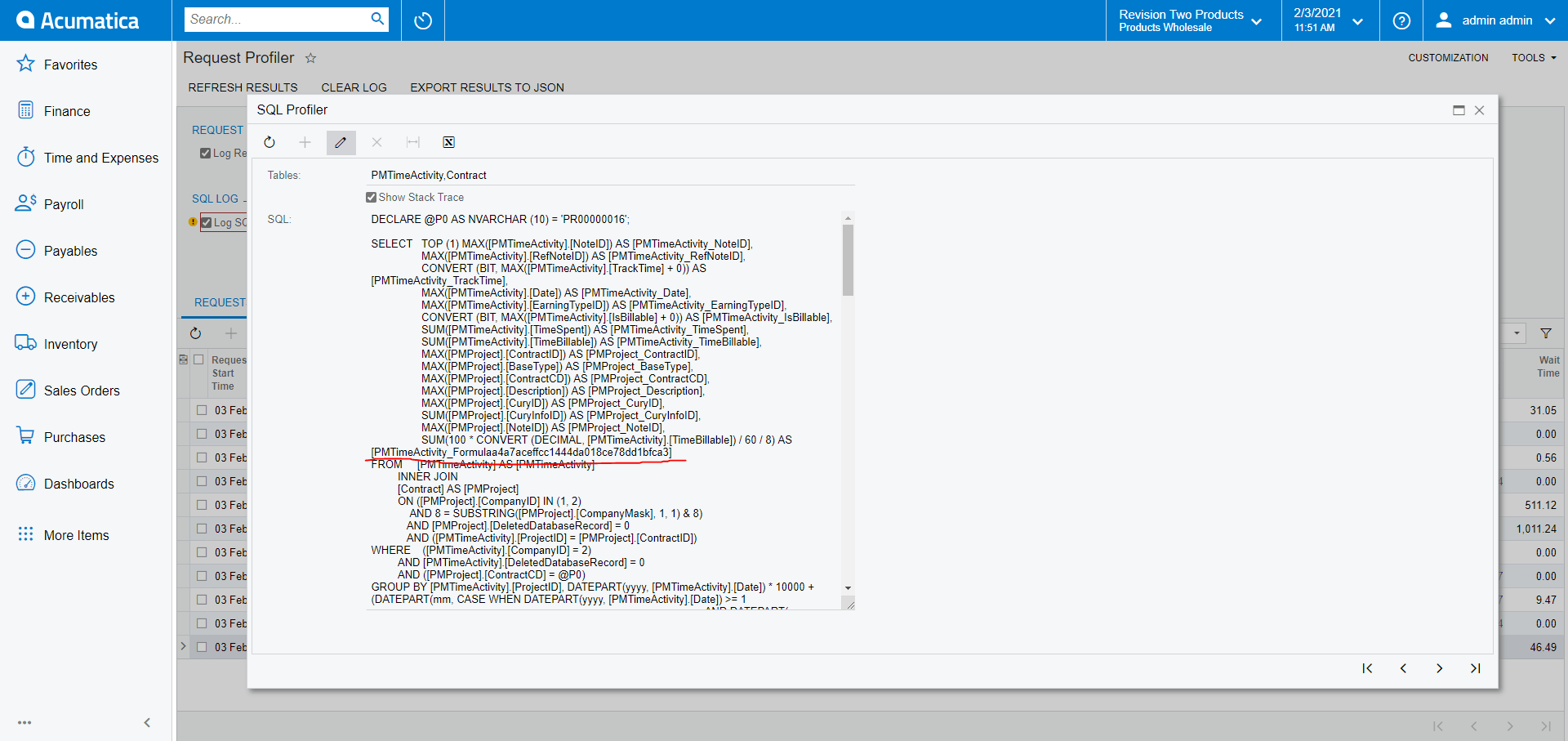
Ceci est généré par le code ci-dessous du graphique PXGenericInqGrph :
GIST: https://tinyurl.com/msu6dx4b
Et la méthode GetExtFieldId renvoie simplement la valeur RowID .
GIST: https://tinyurl.com/msu6dx4b
Par conséquent, le code ci-dessus ajoute l’ID de formule et de ligne. Examinons maintenant l’ID de ligne du GIResult pour cette ligne particulière:

Comme vous pouvez le voir, le code ajoute _FormulaA4A7ACEF-FCC-1444D-A018-CE78DD1BFCA3 à l’alias de table qui est PMTimeActivity dans ce cas et c’est ainsi que le « PMTimeActivity_FormulaA4A7ACEF-FCC-1444D-A018-CE78DD1BFCA3 » généré.
Voici le lien vers le GIST: https://tinyurl.com/yck94f5y
J’espère que vous avez trouvé ces informations utiles dans votre propre travail de développement.
Bon codage!
 Canada (English)
Canada (English)
 Colombia
Colombia
 Caribbean and Puerto Rico
Caribbean and Puerto Rico
 Ecuador
Ecuador
 India
India
 Indonesia
Indonesia
 Ireland
Ireland
 Malaysia
Malaysia
 Mexico
Mexico
 Panama
Panama
 Peru
Peru
 Philippines
Philippines
 Singapore
Singapore
 South Africa
South Africa
 Sri Lanka
Sri Lanka
 Thailand
Thailand
 United Kingdom
United Kingdom
 United States
United States

















